Zastaralý ovladač může způsobit, že se karta SD na notebooku nezobrazí
- Přenosný počítač nedetekuje problém s kartou SD může být způsoben zastaralými ovladači čtečky karet v počítači.
- Další známou příčinou problému jsou vadné nebo poškozené sektory SD karty.
- Chcete-li vyřešit problém s detekcí karty, musíte spustit sken CHKDSK a opravit jej.
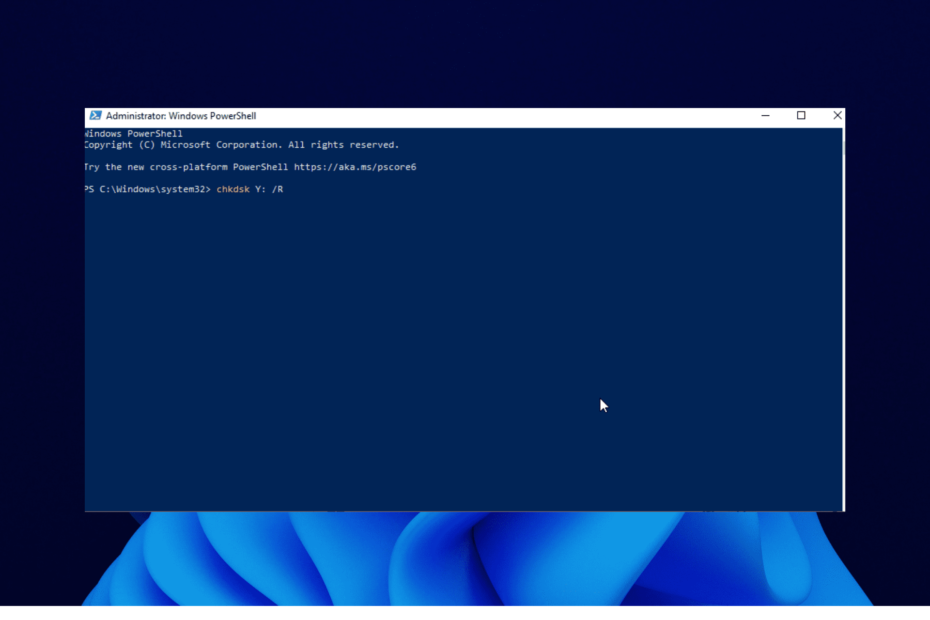
XINSTALUJTE KLIKNUTÍM NA STAŽENÍ SOUBORU
Tento software udrží vaše ovladače v provozu, čímž vás ochrání před běžnými chybami počítače a selháním hardwaru. Zkontrolujte nyní všechny ovladače ve 3 jednoduchých krocích:
- Stáhněte si DriverFix (ověřený soubor ke stažení).
- Klikněte Začni skenovat najít všechny problematické ovladače.
- Klikněte Aktualizujte ovladače získat nové verze a vyhnout se poruchám systému.
- DriverFix byl stažen uživatelem 0 čtenáři tento měsíc.
SD karty jsou mini paměťová zařízení používaná k uchování cenných souborů. Většinou se používají v přenosných zařízeních a lze k nim přistupovat na počítačích.
Někteří lidé si však začínají stěžovat, že jejich notebooky nedetekují SD karty. Tento problém se netýká pouze starých počítačů, ale také některých z nich nejlepší notebooky s Windows 11.
Naštěstí se jedná o problém, který lze snadno opravit, jak si ukážeme v této příručce.
Proč můj notebook nerozpoznává moji SD kartu?
Existuje mnoho faktorů, které mohou způsobit, že váš notebook nebude číst nebo rozpoznat vaši SD kartu. Může to být způsobeno problémy s připojením, problémy s kartou SD nebo čtečkou.
Níže jsou uvedeny některé z oblíbených příčin:
- Zastaralé ovladače
- Špinavá nebo zaprášená SD karta nebo čtečka
- Vadný port
- Poškozená SD karta
Jak dosáhnu toho, aby můj notebook četl moji SD kartu?
1. Vyčistěte SD kartu a čtečku
Pokud je vaše čtečka karet, známá také jako adaptér nebo karta SD, špinavá, váš notebook může mít problémy s její detekcí. Než tedy přejdete na složité opravy, zkontrolujte, zda nejsou špinavé.
V případě, že tam najdete nečistoty, je potřeba vyčistit čtečku a SD kartu měkkým materiálem jako je vata. Materiál stačí ponořit do vody a jemně očistit.
Ujistěte se, že jste při čištění nepoškrábali kovovou část adaptéru nebo SD karty. Je to proto, že jakýkoli důlek na kterémkoli z nich může způsobit, že přestane fungovat úplně.
2. Použijte jiný port
Někdy se možná pokoušíte přistupovat ke své SD kartě z jiného zařízení přes port USB na vašem notebooku, ale nemusí ji detekovat. V tomto případě musíte zkusit jiný port.
Důvodem je, že jeden z portů vašeho notebooku může být slabý nebo vadný. Díky tomu nerozpozná vaši SD kartu.
3. Aktualizujte ovladače
3.1. Aktualizujte ovladače ručně
- zmáčkni Oknaklíč + Xa vyberte Správce zařízení.
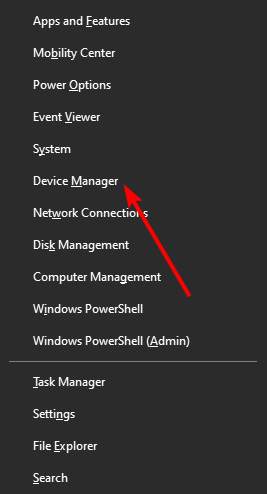
- Dvakrát klikněte na Diskové jednotky možnost jeho rozšíření.
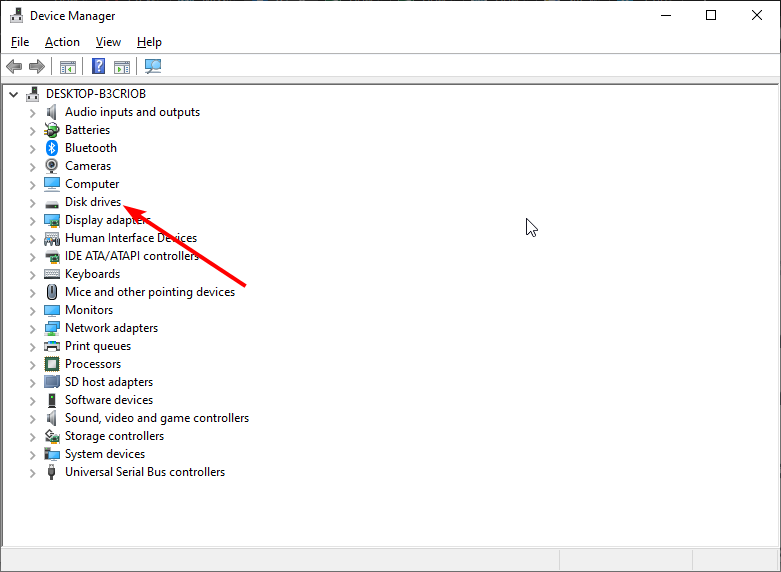
- Klepněte pravým tlačítkem myši na čtečku karet SD a vyberte možnost Aktualizujte ovladač volba.
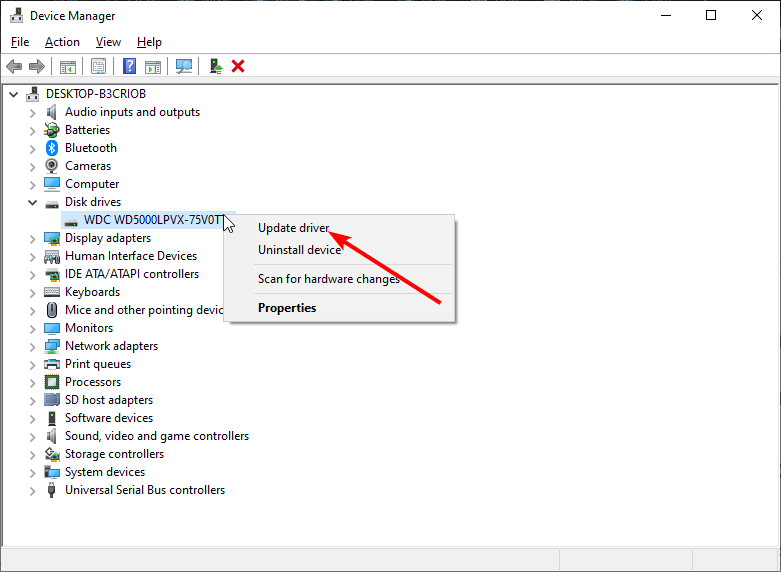
- Vyber Automaticky vyhledávat ovladače volba.
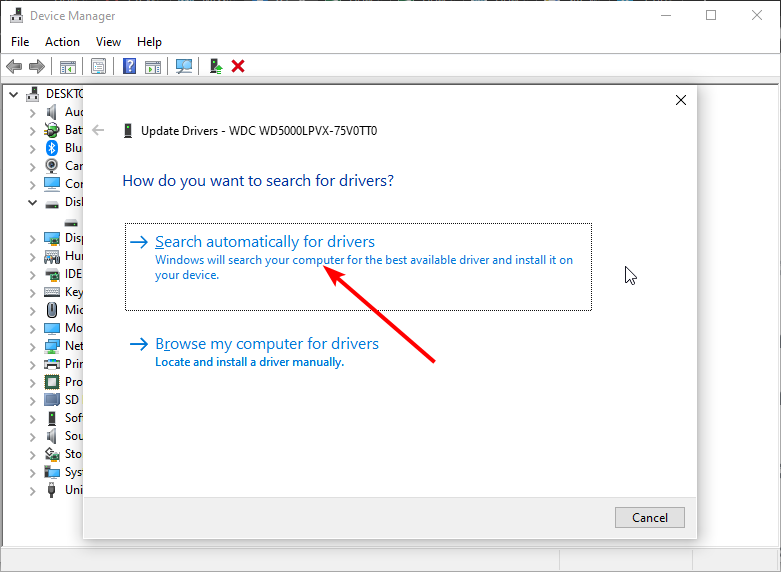
- Počkejte na dokončení vyhledávání a nainstalujte všechny dostupné aktualizace.
Pokud váš notebook HP, Dell nebo jakýkoli jiný notebook nedetekuje nebo nečte vaši kartu SD, může to být způsobeno zastaralým ovladačem. Aktualizace ovladače by měla během okamžiku obnovit normální stav.
3.2. Aktualizujte ovladač automaticky
Tip odborníka: Některé problémy s PC je těžké řešit, zejména pokud jde o poškozená úložiště nebo chybějící soubory Windows. Pokud máte potíže s opravou chyby, váš systém může být částečně rozbitý. Doporučujeme nainstalovat Restoro, nástroj, který prohledá váš stroj a zjistí, v čem je chyba.
Klikněte zde stáhnout a začít opravovat.
Místo toho, abyste museli procházet stresem z ruční aktualizace ovladačů pomocí výše uvedených kroků, můžete to udělat automaticky pomocí specializovaného softwaru. A v současné době neexistuje lepší aktualizátor ovladačů než DriverFix.
DriverFix je špičkový nástroj, který se postará o vše ovladač na vašem PC. Automaticky vyhledává zastaralé, chybějící a poškozené ovladače.
Doporučuje originální ovladače od důvěryhodných výrobců z celého světa, aby váš počítač zůstal v nejlepší kondici. Jediné, co musíte udělat, je povolit instalaci a DriverFix se postará o zbytek.
Tento nástroj může být vše, co potřebujete k opravě notebooku, který nerozpozná nebo nezjistí SD kartu a další problémy související s ovladači v systému Windows 10/11.

DriverFix
Zbavte se většiny chyb aktualizací všech zastaralých ovladačů.
4. Opravte pomocí CHKDSK
- zmáčkni Oknaklíč + Xa vyberte Windows PowerShell (správce) volba.
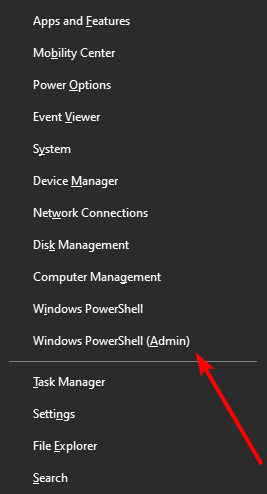
- Zkopírujte a vložte příkaz níže a stiskněte Vstupte.
chkdsk Y: /R - Počkejte na dokončení procesu a zkontrolujte, zda karta SD nyní funguje.
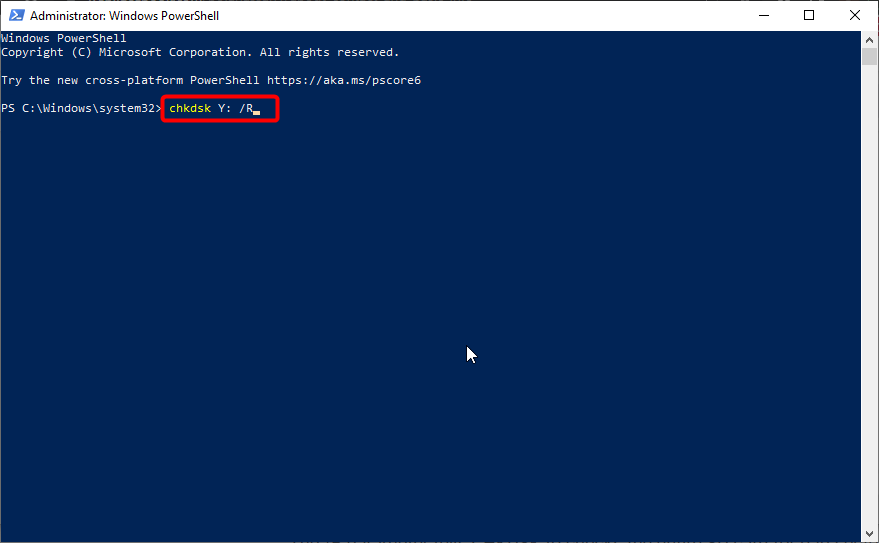
Někdy váš notebook se systémem Windows 10/11 nemusí detekovat vaši SD kartu kvůli některým vadným sektorům. Tento příkaz výše pomáhá naskenovat kartu úplně a opravit všechny vadné sektory, kde je to možné.
Ne, že písmeno Y v příkazu je písmeno přiřazené vaší SD kartě. Takže byste ho měli vyměnit.
- 5 způsobů, jak opravit Steam, pokud nefunguje tlačítko Stáhnout demo
- 5 nejlepších převodníků PDF do JPG pro Windows 10/11, které můžete vyzkoušet ještě dnes
5. Otestujte kartu a čtečku na jiném PC
Chcete-li zjistit, která z komponent způsobuje problém, zkuste kartu SD použít na jiném počítači. Můžete vyzkoušet různé obměny, například použití karty SD s jiným adaptérem na novém notebooku.
Možná budete muset vyměnit SD kartu, pokud nefunguje. Důvodem je, že karta SD může být poškozená a notebook ji nemůže detekovat a opravit ji.
Karta SD, která se nezobrazuje nebo nepracuje na problém s notebookem Windows 10/11, vám brání v přístupu a přenosu souborů. Pokud nebudete dbát, může to také vést ke ztrátě cenných souborů.
Ale s opravami v této příručce by měl být problém minulostí.
Neváhejte a dejte nám vědět, zda se vám podařilo, aby váš notebook kartu detekoval, v komentářích níže.
 Stále máte problémy?Opravte je pomocí tohoto nástroje:
Stále máte problémy?Opravte je pomocí tohoto nástroje:
- Stáhněte si tento nástroj na opravu počítače hodnoceno jako skvělé na TrustPilot.com (stahování začíná na této stránce).
- Klikněte Začni skenovat najít problémy se systémem Windows, které by mohly způsobovat problémy s počítačem.
- Klikněte Opravit vše opravit problémy s patentovanými technologiemi (Exkluzivní sleva pro naše čtenáře).
Restoro byl stažen uživatelem 0 čtenáři tento měsíc.
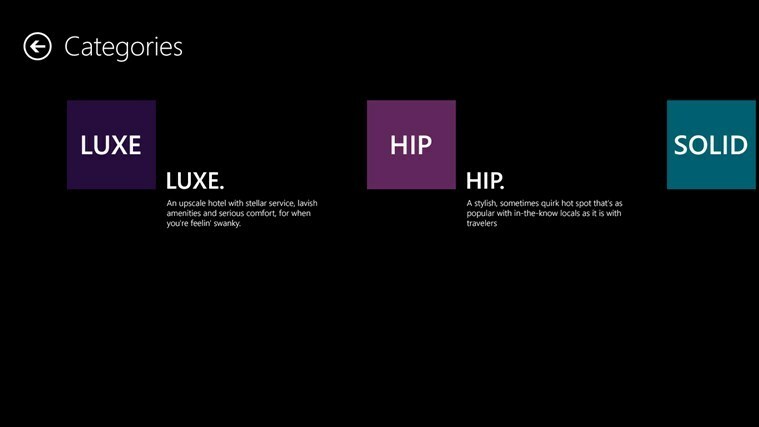
![Žádné připojení k internetu v aktualizaci Windows 10 Mobile Creators Update [Oprava]](/f/284268e780f5242a1c044bd4236ada39.jpg?width=300&height=460)
